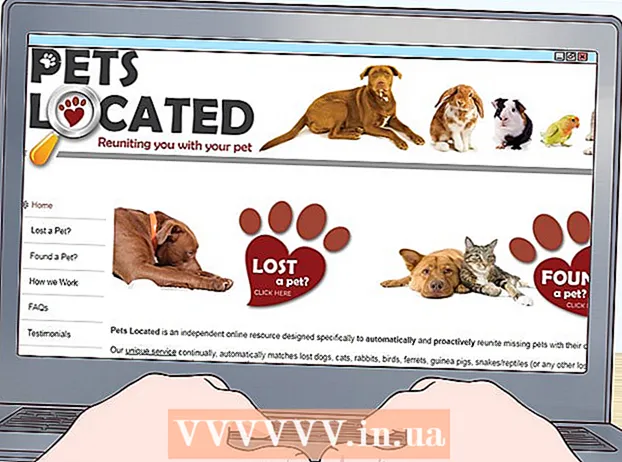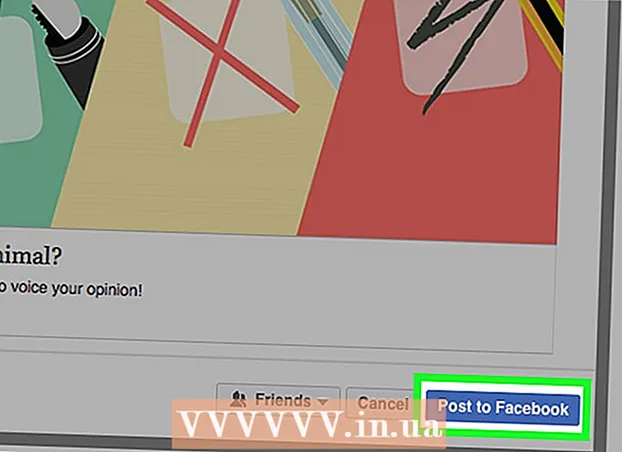Συγγραφέας:
Tamara Smith
Ημερομηνία Δημιουργίας:
24 Ιανουάριος 2021
Ημερομηνία Ενημέρωσης:
3 Ιούλιος 2024

Περιεχόμενο
- Για να πας
- Μέρος 1 από 2: Απενεργοποίηση επαναφοράς συστήματος για τη μονάδα flash
- Μέρος 2 από 2: Διαγραφή του φακέλου
Η Επαναφορά Συστήματος, ενεργοποιημένη από προεπιλογή σε όλες τις εκδόσεις των Windows, δημιουργεί αυτόματα ένα φάκελο που ονομάζεται "Πληροφορίες έντασης συστήματος" σε κάθε δίσκο που προστατεύει. Αυτό ισχύει επίσης για οποιοδήποτε USB stick με Windows που είναι συνδεδεμένο στον υπολογιστή. Για να διαγράψετε αυτόν το φάκελο, απενεργοποιήστε την Επαναφορά Συστήματος για τη μονάδα flash και, στη συνέχεια, αποκτήστε την κυριότητα του φακέλου. Αυτό το wikiHow σας διδάσκει πώς να απενεργοποιήσετε τη δυνατότητα που δημιουργεί το φάκελο πληροφοριών έντασης συστήματος στη μονάδα flash και να διαγράψετε οριστικά το φάκελο.
Για να πας
Μέρος 1 από 2: Απενεργοποίηση επαναφοράς συστήματος για τη μονάδα flash
 Τοποθετήστε τη μονάδα flash σε μια διαθέσιμη θύρα USB. Εάν έχετε ήδη απενεργοποιήσει την Επαναφορά Συστήματος για τη μονάδα δίσκου σας (ή εάν ο φάκελος δημιουργήθηκε από έναν ιό συντόμευσης και απλώς θέλετε να διαγράψετε το φάκελο, μεταβείτε για να διαγράψετε το φάκελο.
Τοποθετήστε τη μονάδα flash σε μια διαθέσιμη θύρα USB. Εάν έχετε ήδη απενεργοποιήσει την Επαναφορά Συστήματος για τη μονάδα δίσκου σας (ή εάν ο φάκελος δημιουργήθηκε από έναν ιό συντόμευσης και απλώς θέλετε να διαγράψετε το φάκελο, μεταβείτε για να διαγράψετε το φάκελο.  Τύπος ανάκτηση στη γραμμή αναζήτησης των Windows. Εάν δεν βλέπετε ακόμα τη γραμμή αναζήτησης των Windows στο κάτω αριστερό μέρος της οθόνης, μπορείτε να κάνετε κλικ ⊞ Νίκη+ΜΙΚΡΟ. για να το ανοίξετε τώρα. Θα εμφανιστεί μια λίστα αποτελεσμάτων αναζήτησης.
Τύπος ανάκτηση στη γραμμή αναζήτησης των Windows. Εάν δεν βλέπετε ακόμα τη γραμμή αναζήτησης των Windows στο κάτω αριστερό μέρος της οθόνης, μπορείτε να κάνετε κλικ ⊞ Νίκη+ΜΙΚΡΟ. για να το ανοίξετε τώρα. Θα εμφανιστεί μια λίστα αποτελεσμάτων αναζήτησης.  κάντε κλικ στο Δημιουργήστε ένα σημείο επαναφοράς στα αποτελέσματα αναζήτησης. Αυτό ανοίγει την καρτέλα "Προστασία συστήματος" στο παράθυρο Ιδιότητες συστήματος.
κάντε κλικ στο Δημιουργήστε ένα σημείο επαναφοράς στα αποτελέσματα αναζήτησης. Αυτό ανοίγει την καρτέλα "Προστασία συστήματος" στο παράθυρο Ιδιότητες συστήματος.  Επιλέξτε τη μονάδα flash και κάντε κλικ Διαμορφώστε.
Επιλέξτε τη μονάδα flash και κάντε κλικ Διαμορφώστε. Επιλέγω Απενεργοποιήστε την προστασία συστήματος στην ενότητα "Ρυθμίσεις ανάκτησης".
Επιλέγω Απενεργοποιήστε την προστασία συστήματος στην ενότητα "Ρυθμίσεις ανάκτησης". κάντε κλικ στο Εντάξει. Τα Windows δεν δημιουργούν πλέον σημεία επαναφοράς συστήματος για τη μονάδα flash. Τώρα που έχετε απενεργοποιήσει αυτήν τη λειτουργία, μπορείτε να διαγράψετε με ασφάλεια τον φάκελο.
κάντε κλικ στο Εντάξει. Τα Windows δεν δημιουργούν πλέον σημεία επαναφοράς συστήματος για τη μονάδα flash. Τώρα που έχετε απενεργοποιήσει αυτήν τη λειτουργία, μπορείτε να διαγράψετε με ασφάλεια τον φάκελο. - Εάν συνδέσετε τη μονάδα flash σε άλλα Windows όπου η Επαναφορά Συστήματος προστατεύει τις μονάδες flash με αυτόν τον τρόπο, ο φάκελος θα δημιουργηθεί ξανά.
Μέρος 2 από 2: Διαγραφή του φακέλου
 Τοποθετήστε το USB stick σας στον υπολογιστή. Τώρα που έχετε απενεργοποιήσει την Επαναφορά Συστήματος για τη μονάδα flash, μπορείτε να αποκτήσετε την κυριότητα του φακέλου Πληροφορίες έντασης συστήματος και να τον διαγράψετε μόνιμα.
Τοποθετήστε το USB stick σας στον υπολογιστή. Τώρα που έχετε απενεργοποιήσει την Επαναφορά Συστήματος για τη μονάδα flash, μπορείτε να αποκτήσετε την κυριότητα του φακέλου Πληροφορίες έντασης συστήματος και να τον διαγράψετε μόνιμα. - Μπορείτε επίσης να χρησιμοποιήσετε αυτήν τη μέθοδο για να διαγράψετε το φάκελο εάν δημιουργήθηκε από έναν ιό συντόμευσης. Απλώς βεβαιωθείτε ότι έχετε αφαιρέσει τον ιό πριν επιχειρήσετε να διαγράψετε το φάκελο, διαφορετικά θα δημιουργηθεί ξανά.
 Τύπος ⊞ Νίκη+μι για να ανοίξετε την Εξερεύνηση αρχείων.
Τύπος ⊞ Νίκη+μι για να ανοίξετε την Εξερεύνηση αρχείων. Κάντε κλικ στη μονάδα flash στο αριστερό πλαίσιο. Τα περιεχόμενα της μονάδας flash θα εμφανιστούν στο δεξιό τμήμα του παραθύρου, συμπεριλαμβανομένου του ενοχλητικού φακέλου "Πληροφορίες έντασης συστήματος". Εάν δεν βλέπετε αυτόν τον φάκελο, ακολουθήστε τα παρακάτω βήματα για να εμφανίσετε κρυμμένους φακέλους:
Κάντε κλικ στη μονάδα flash στο αριστερό πλαίσιο. Τα περιεχόμενα της μονάδας flash θα εμφανιστούν στο δεξιό τμήμα του παραθύρου, συμπεριλαμβανομένου του ενοχλητικού φακέλου "Πληροφορίες έντασης συστήματος". Εάν δεν βλέπετε αυτόν τον φάκελο, ακολουθήστε τα παρακάτω βήματα για να εμφανίσετε κρυμμένους φακέλους: - Κάντε κλικ στην καρτέλα Αγαλμα στο επάνω μέρος του παραθύρου του Explorer.
- κάντε κλικ στο Επιλογές.
- Κάντε κλικ στην καρτέλα Απεικόνιση στο επάνω μέρος του παραθύρου διαλόγου.
- Επιλέγω Εμφάνιση κρυφών αρχείων, φακέλων και μονάδων δίσκου στην ενότητα "Κρυφά αρχεία και φάκελοι".
- κάντε κλικ στο Εντάξει. Θα πρέπει τώρα να δείτε το φάκελο.
 Κάντε δεξί κλικ στο φάκελο "Πληροφορίες όγκου συστήματος" και επιλέξτε Ιδιότητες. Θα εμφανιστεί ένα παράθυρο διαλόγου.
Κάντε δεξί κλικ στο φάκελο "Πληροφορίες όγκου συστήματος" και επιλέξτε Ιδιότητες. Θα εμφανιστεί ένα παράθυρο διαλόγου.  Κάντε κλικ στην καρτέλα Ασφάλεια στο πάνω μέρος του παραθύρου.
Κάντε κλικ στην καρτέλα Ασφάλεια στο πάνω μέρος του παραθύρου. κάντε κλικ στο Προχωρημένος στο κάτω μέρος του παραθύρου.
κάντε κλικ στο Προχωρημένος στο κάτω μέρος του παραθύρου. Κάντε κλικ στον μπλε σύνδεσμο Τροποποιώ. Βρίσκεται δίπλα στον "Ιδιοκτήτη" στο πάνω μέρος του παραθύρου.
Κάντε κλικ στον μπλε σύνδεσμο Τροποποιώ. Βρίσκεται δίπλα στον "Ιδιοκτήτη" στο πάνω μέρος του παραθύρου. - Ίσως χρειαστεί να εισαγάγετε τον κωδικό πρόσβασης διαχειριστή για να συνεχίσετε.
 Εισαγάγετε το δικό σας όνομα χρήστη στο πεδίο κειμένου. Αφού πληκτρολογήσετε, κάντε κλικ στο Ελέγξτε τα ονόματα για να βεβαιωθείτε ότι το πληκτρολογήσατε σωστά. Εάν δεν είστε βέβαιοι ποιο είναι το όνομα χρήστη σας, ακολουθήστε τα εξής βήματα:
Εισαγάγετε το δικό σας όνομα χρήστη στο πεδίο κειμένου. Αφού πληκτρολογήσετε, κάντε κλικ στο Ελέγξτε τα ονόματα για να βεβαιωθείτε ότι το πληκτρολογήσατε σωστά. Εάν δεν είστε βέβαιοι ποιο είναι το όνομα χρήστη σας, ακολουθήστε τα εξής βήματα: - Τύπος ⊞ Νίκη+Ρ. για να ανοίξετε το παράθυρο διαλόγου Εκτέλεση.
- Τύπος cmd και πατήστε ↵ Εισαγάγετε.
- Τύπος ποιός είμαι και πατήστε ↵ Εισαγάγετε. Το όνομα χρήστη σας είναι το μέρος που έρχεται μετά την κάθετο.
 κάντε κλικ στο Εντάξει.
κάντε κλικ στο Εντάξει. Επιλέξτε το πλαίσιο "Αντικατάσταση κατόχου υποκείμενων κοντέινερ και αντικειμένων". Είναι στην κορυφή του παραθύρου.
Επιλέξτε το πλαίσιο "Αντικατάσταση κατόχου υποκείμενων κοντέινερ και αντικειμένων". Είναι στην κορυφή του παραθύρου.  κάντε κλικ στο Εντάξει και πάλι πάλι Εντάξει για να κλείσετε τα παράθυρα. Τώρα που έχετε μεταβιβάσει την ιδιοκτησία του φακέλου "Πληροφορίες τόμου συστήματος" στον εαυτό σας, μπορείτε εύκολα να διαγράψετε το φάκελο.
κάντε κλικ στο Εντάξει και πάλι πάλι Εντάξει για να κλείσετε τα παράθυρα. Τώρα που έχετε μεταβιβάσει την ιδιοκτησία του φακέλου "Πληροφορίες τόμου συστήματος" στον εαυτό σας, μπορείτε εύκολα να διαγράψετε το φάκελο.  Κάντε δεξί κλικ στο φάκελο "System Volume Information" και κάντε κλικ στο αφαιρώ. Ο φάκελος διαγράφεται από τη μονάδα δίσκου.
Κάντε δεξί κλικ στο φάκελο "System Volume Information" και κάντε κλικ στο αφαιρώ. Ο φάκελος διαγράφεται από τη μονάδα δίσκου. - Ο φάκελος θα δημιουργηθεί ξανά εάν συνδέσετε τη μονάδα flash σε άλλον υπολογιστή που δεν έχει ήδη "Επαναφορά Συστήματος" για τη μονάδα flash απενεργοποιημένη.